सामान्य उपयोग के साथ, Apple ने आपको रिचार्ज करने से पहले 18 घंटे तक की बैटरी लाइफ प्रदान करने के लिए Apple वॉच को डिज़ाइन किया।
जबकि यह निश्चित रूप से एक पूरे दिन के लिए पर्याप्त है, कभी-कभी आपको एक चार्जर को फिर से प्राप्त करने से पहले बैटरी को एक अतिरिक्त दिन धकेलने की आवश्यकता होती है। अगर ऐसा है, तो अपने Apple वॉच पर बैटरी लाइफ को बचाने में मदद करने के लिए इन 10 युक्तियों का उपयोग करें।
1. अपने Apple वॉच सॉफ़्टवेयर को अपडेट करें
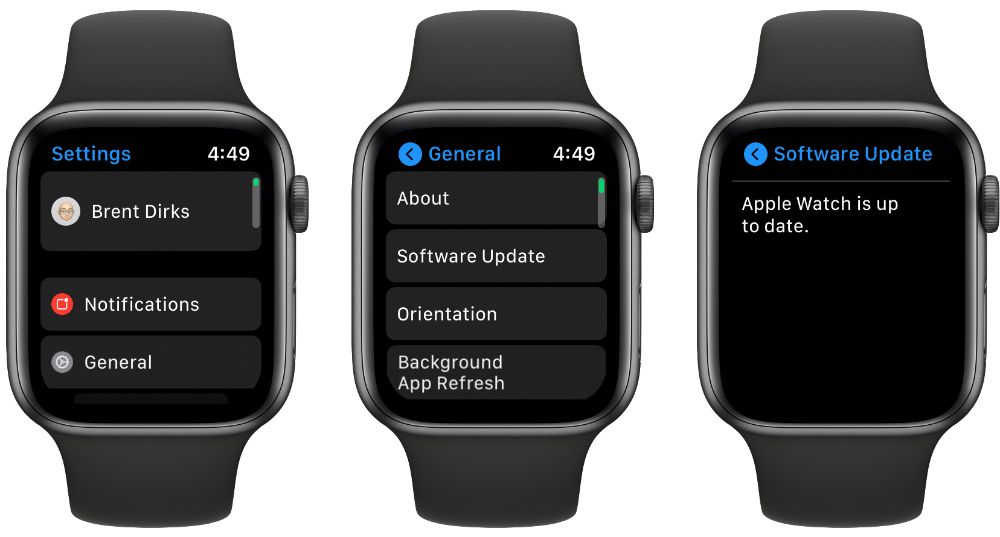
वॉचओएस का नवीनतम संस्करण चलाना यह सुनिश्चित करने के सर्वोत्तम तरीकों में से एक है कि आपकी Apple वॉच बैटरी यथासंभव कुशल है। सॉफ़्टवेयर अपडेट की जांच करने के लिए, सेटिंग> सामान्य> वॉच पर सॉफ़्टवेयर अपडेट के लिए जाएं।
यदि आपको सॉफ़्टवेयर को अपडेट करने की आवश्यकता है, तो अपने युग्मित आईफ़ोन को वाई-फाई से कनेक्ट करें और अपने एप्पल वॉच को चार्जर पर रखें। इसमें 50 प्रतिशत से अधिक बैटरी जीवन होना भी आवश्यक है।
2. स्क्रीन की चमक को कम करें
IPhone या अन्य इलेक्ट्रॉनिक उपकरणों की तरह, एक उज्जवल स्क्रीन अधिक बैटरी शक्ति का उपयोग करता है।
Apple वॉच स्क्रीन की चमक को समायोजित करने के लिए डिवाइस पर Settings> Display & Brightness पर जाएं। पृष्ठ के शीर्ष पर चमक नियंत्रण हैं। आप स्क्रीन को टैप करके या डिजिटल क्राउन को चालू करके उन्हें समायोजित कर सकते हैं।
3. ऑलवेज-ऑन डिस्प्ले को डिसेबल करें
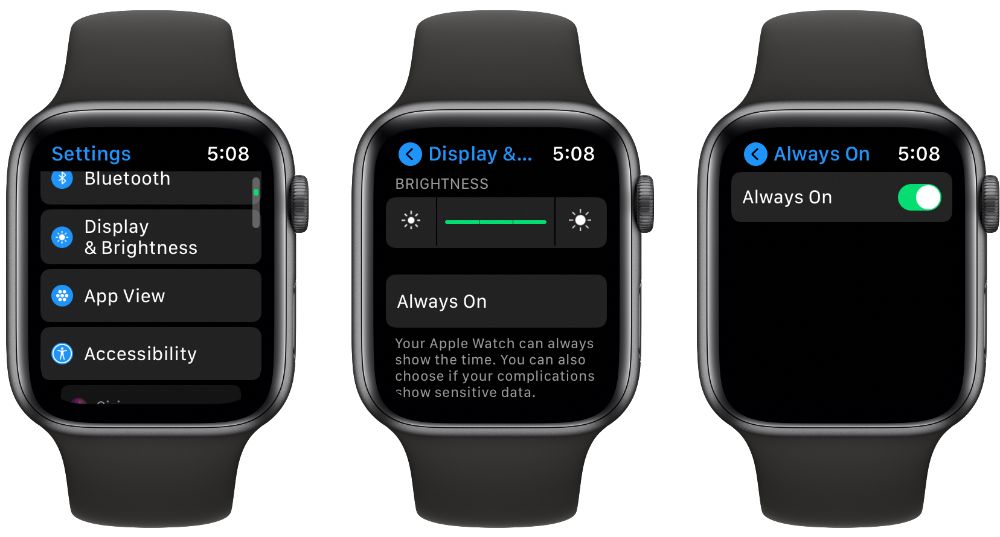
Apple वॉच सीरीज़ 5 और बाद में एक हमेशा ऑन-स्क्रीन स्क्रीन दिखाई देती है जो हर समय आपके वॉच फेस और जटिलताओं को दिखाती है। जो अतिरिक्त बैटरी जीवन का उपयोग करता है। फीचर को बंद करने के लिए, सेटिंग> डिस्प्ले पर वॉच और ब्राइटनेस पर जाएं। हमेशा चालू चुनें और फिर टॉगल को बंद करें।
4. अपनी सूचनाएं कम करें
डिफ़ॉल्ट रूप से, आपकी ऐप्पल वॉच हैंडसेट के बंद होने पर आपके आईफोन से सभी सूचनाएं दिखाती है। इसलिए आप सूचनाओं पर कितना भरोसा करते हैं, इस पर निर्भर करता है कि आपकी Apple वॉच दिन भर गुलजार हो सकती है और बैटरी पावर ले सकती है।
ऐप्पल वॉच पर कौन से नोटिफिकेशन देखने के लिए बेहतर चयन करने के लिए, अपने आईफोन पर साथी वॉच ऐप खोलें। मेरी घड़ी टैब में सूचनाएं चुनें। वहां से, आपको सबसे पहले Apple वॉच ऐप की एक सूची दिखाई देगी। नीचे आपके सभी iPhone ऐप हैं। आप प्रत्येक का चयन कर सकते हैं और अपने Apple वॉच पर सूचनाओं को निष्क्रिय कर सकते हैं।
5. कलाई उठाएँ सुविधा पर जागो अक्षम करें
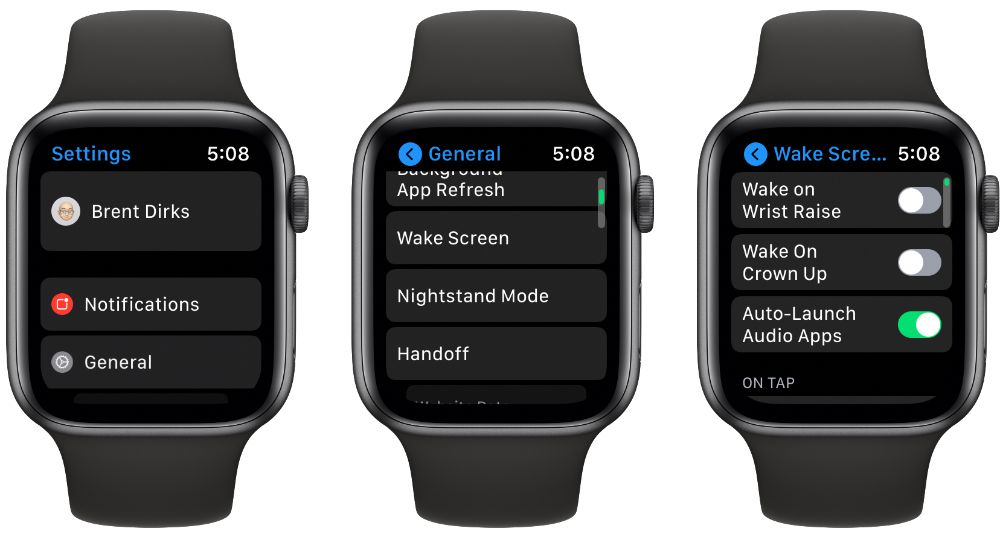
सभी Apple घड़ियाँ आपको अपनी कलाई उठाकर स्क्रीन को जल्दी से देखने की अनुमति देती हैं। जब आप अन्य कार्यों के लिए अपने हाथों का उपयोग करते हैं तो यह सुविधा गलती से स्क्रीन पर बदल जाती है। इस विकल्प को बंद करने के लिए, सेटिंग्स> सामान्य> वेक स्क्रीन पर जाएं ।
एक ही मेनू में, बेहतर बिजली संरक्षण के लिए, नीचे टैप पर स्क्रॉल करें । इससे पता चलता है कि स्क्रीन पर टैप करने के बाद Apple वॉच डिस्प्ले कितनी देर तक चलता है। सुनिश्चित करें कि 15 सेकंड के लिए जागो चुना गया है। अन्य विकल्प, जो अधिक बैटरी शक्ति का उपयोग करता है, 70 सेकंड है।
6. वर्कआउट के दौरान पावर सेविंग मोड चालू करें
ऐप्पल वॉच वर्कआउट के दौरान आपकी फिटनेस प्रगति को ट्रैक करने का एक शानदार तरीका है। लेकिन डिफ़ॉल्ट रूप से, वॉच आपकी हृदय गति की जानकारी को लगातार मॉनिटर करता है। यह एक महत्वपूर्ण बैटरी नाली का कारण बन सकता है।
बैटरी को संरक्षित करने में मदद के लिए, आप पावर सेविंग मोड को चालू कर सकते हैं जो वर्कआउट करते समय हृदय गति संवेदक को निष्क्रिय कर देता है। अपने iPhone पर वॉच ऐप पर जाकर सक्रिय करें। मेरा वॉच टैब में, वर्कआउट चुनें। पावर सेविंग मोड पर टॉगल करें।
बस ध्यान दें, इस मोड के एक नकारात्मक पक्ष यह है कि कैलोरी बर्न गणना सही नहीं है।
7. हृदय गति या रक्त ऑक्सीजन की निगरानी बंद करें
सभी Apple घड़ियाँ पूरे दिन आपके दिल की दर की जाँच करती हैं। और ऐप्पल वॉच सीरीज़ 6 की रिलीज़ के साथ शुरू होकर, वे आपके रक्त ऑक्सीजन के स्तर की भी जाँच करते हैं। ये दोनों फीचर बैटरी पावर का इस्तेमाल करते हैं।
उन्हें अक्षम करने के लिए, अपने iPhone पर वॉच ऐप में मेरा वॉच टैब पर जाएं। गोपनीयता का चयन करें, फिर ट्रैकिंग बंद करें।
8. "अरे सिरी" को अक्षम करें
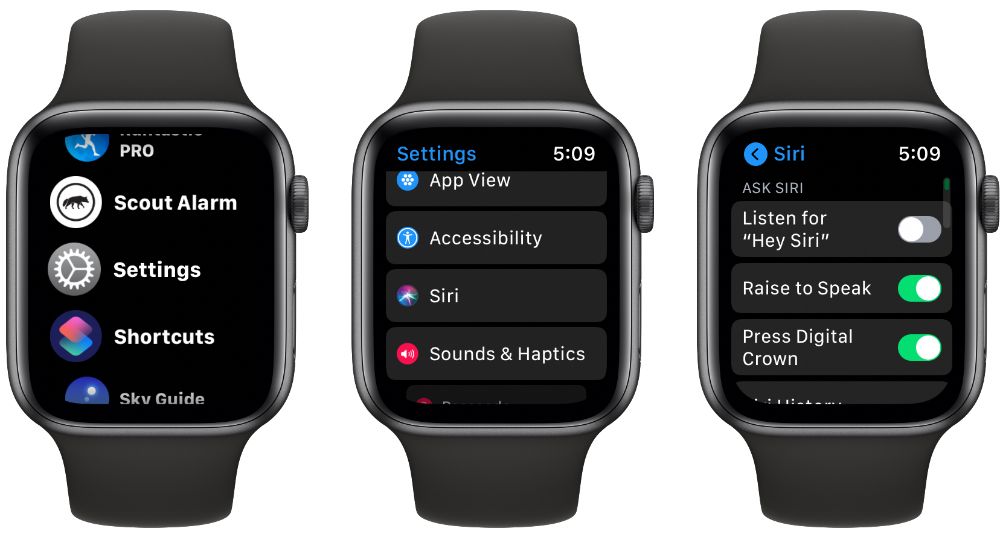
"अरे सिरी" सुविधा हमेशा यह देखने के लिए सुनती है कि क्या आप डिजिटल सहायक के लिए पूछते हैं, अधिक बैटरी जीवन ले रहे हैं। इसे बंद करने के लिए, वॉच पर सेटिंग्स> सिरी पर जाएं। "अरे सिरी।"
अन्य उपकरणों पर सहायक को पूरी तरह से बंद करने के लिए, आइफोन, आईपैड, मैक और ऐप्पल वॉच पर सिरी को बंद करने के तरीके पर हमारे प्राइमर पर एक नज़र डालें।
9. मिनिमलिस्टिक वॉच फेस का इस्तेमाल करें

Apple वॉच विभिन्न चेहरों की एक बड़ी संख्या प्रदान करता है। लेकिन कई सबसे रंगीन और सुंदर, जैसे कि टाइमलैप्स और मोशन, एक अधिक न्यूनतर चेहरे की तुलना में अधिक शक्ति का उपयोग करते हैं। एक सरल चेहरे को चुनने की कोशिश करें, जैसे कि न्युमर्स डुओ या एक्स-लार्ज एक ग्रे रंग के साथ।
उन चेहरों में से एक को सेट करने के लिए, किसी भी चेहरे को लंबे समय तक दबाएं और डिजिटल क्राउन को नए पर स्क्रॉल करने के लिए उपयोग करें। जब तक आप न्यूमर्स डुओ या एक्स-लार्ज नहीं पाते तब तक अलग-अलग फेस ऑप्शन पर स्क्रॉल करें। ग्रे रंग पर स्विच करने के लिए, सभी रंग विकल्पों को देखने के लिए स्क्रीन को लंबे समय तक दबाएं।
10. थिएटर मोड या पावर रिजर्व मोड चालू करें
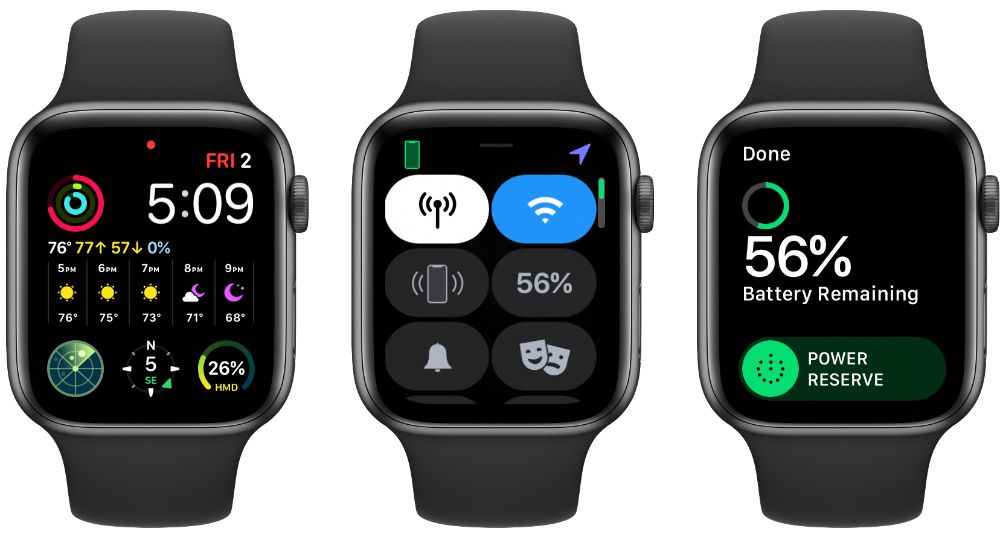
Apple दो पावर-सेविंग मोड भी प्रदान करता है जिसका उपयोग आप अपने Apple वॉच की बैटरी लाइफ को बचाने के लिए कर सकते हैं।
थिएटर मोड एक फिल्म या संगीत कार्यक्रम देखते समय कम से कम ध्यान भंग करने में मदद करने के लिए डिज़ाइन किया गया है। लेकिन यह अन्य समय पर बैटरी पावर बचाने में भी मदद करता है। मोड स्वचालित रूप से वॉच ऑन साइलेंट कर देता है। जब तक आप इसे टैप नहीं करते हैं या एक बटन दबाते हैं तब तक स्क्रीन अंधेरा रहता है। रंगमंच मोड को सक्रिय करने के लिए, नियंत्रण केंद्र देखने के लिए Apple घड़ी स्क्रीन पर स्वाइप करें और रंगमंच मोड आइकन का चयन करें। मोड को निष्क्रिय करने के लिए, बस आइकन को फिर से दबाएं।
अधिक बैटरी बचाने के लिए, आप पावर सेविंग मोड को सक्रिय कर सकते हैं। जब आपका बैटरी जीवन महत्वपूर्ण है, तो यह मोड स्वचालित रूप से स्विच करता है, लेकिन आप इसे किसी भी समय सक्रिय कर सकते हैं। कंट्रोल सेंटर पर वापस जाएं और बैटरी आइकन चुनें। पावर रिजर्व को टॉगल करें और आगे बढ़ें ।
एक बार सक्रिय होने के बाद, आप किसी भी वॉच फीचर का उपयोग नहीं कर पाएंगे, और यह आपके युग्मित आईफोन के साथ संवाद नहीं करेगा। आप अभी भी साइड बटन दबाकर वर्तमान समय देख सकते हैं।
पावर रिज़र्व मोड को निष्क्रिय करने के लिए, Apple वॉच दिखाई देने तक साइड बटन को दबाए रखें। आपको डिवाइस को पुनरारंभ करने के लिए इंतजार करना होगा।
अपने Apple वॉच बैटरी का सबसे अधिक लाभ उठाएं
हालांकि इन युक्तियों में थोड़ा सा काम हो सकता है, आपको निश्चित रूप से अपने एप्पल वॉच की बैटरी लाइफ में सुधार देखना चाहिए, जो आपको चार्जर पर छोड़ने के समय को सीमित करता है।
और बेहतर बैटरी लाइफ के साथ, आपके पास अपने Apple वॉच को पेश करने के लिए सबसे अच्छी घड़ी का आनंद लेने के लिए और भी अधिक समय होगा। इसलिए सुनिश्चित करें कि आप अपनी जीवन शैली को फिट करने के लिए अपने वॉच फेस को कैसे अनुकूलित करना सीखें।
